电脑不停弹出windows帮助和支持怎么办 电脑老是弹出windows帮助和支持修复方法
更新时间:2024-02-01 09:31:38作者:runxin
我们在使用windows电脑的时候,也偶尔会遇到一些问题,因此微软系统自带的帮助和支持能够进行尝试修复,不过近日有用户在启动电脑进入桌面后,却遇到老是弹出windows帮助和支持的问题,对此电脑不停弹出windows帮助和支持怎么办呢?今天小编就带来电脑老是弹出windows帮助和支持修复方法。
具体方法如下:
1、点击左下角的开始菜单,在打开的菜单项中,找到并打开运行(Win + R),在打开的运行窗口中,输入:services.msc命令,确定或回车,可以快速打开服务(建议使用管理权限创建此任务);
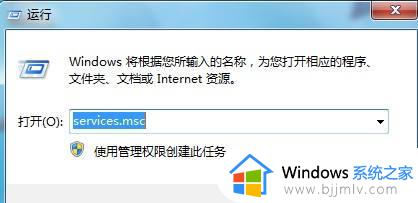
2、服务窗口中,找到并双击打开Interactive Services Detection 服务;
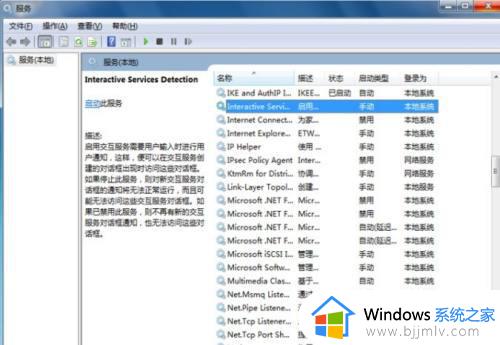
3、Interactive Services Detection 的属性窗口中,切换到常规选项卡,把启动类型改为禁用,关闭服务,然后按应用并确定即可;
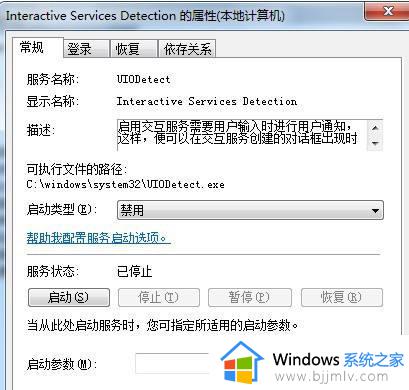
上述就是小编告诉大家的电脑老是弹出windows帮助和支持修复方法了,有遇到相同问题的用户可参考本文中介绍的步骤来进行修复,希望能够对大家有所帮助。
电脑不停弹出windows帮助和支持怎么办 电脑老是弹出windows帮助和支持修复方法相关教程
- windows帮助和支持怎么关闭不了 电脑windows帮助和支持关不掉处理方法
- 电脑屏幕老是弹出广告和游戏怎么办 电脑屏幕总是弹出各种广告解决方法
- windows到期怎么解决 电脑老是弹出许可证即将过期如何修复
- windows仅支持一种语言怎么办 windows仅支持一种语言怎么更改语言
- windows弹窗怎么解决 电脑弹窗不断弹出的解决方法
- 电脑总是弹出传奇游戏广告是怎么回事 电脑老是弹出传奇游戏广告的解决方法
- 不支持的16位应用程序怎么解决 电脑一直出现不支持16位的应用程序如何处理
- 电脑显示找不到支持windows hello人脸的摄像头怎么解决
- windows许可证即将过期怎么办 电脑老是弹出windows许可证即将过期解决方法
- 笔记本电脑是否支持NVME怎么看 如何查看笔记本电脑是否支持NVME
- 惠普新电脑只有c盘没有d盘怎么办 惠普电脑只有一个C盘,如何分D盘
- 惠普电脑无法启动windows怎么办?惠普电脑无法启动系统如何 处理
- host在哪个文件夹里面 电脑hosts文件夹位置介绍
- word目录怎么生成 word目录自动生成步骤
- 惠普键盘win键怎么解锁 惠普键盘win键锁了按什么解锁
- 火绒驱动版本不匹配重启没用怎么办 火绒驱动版本不匹配重启依旧不匹配如何处理
电脑教程推荐
win10系统推荐